Enlaces Patrocinados:
Este tutorial te guiará a través de la configuración y el uso de WWWinamp, un servidor web Windows funcionando como aplicación para permitirte controlar remotamente Winamp a través de cualquier navegador.

Si corres un servidor multimedia en tu casa o quieres ser capaz de controlar lo que se está reproduciendo en Winamp sin tener que ir hasta ese servidor, este programa es para ti.
Los pasos para configurar WWWinamp y usarlo para acceder remotamente a un servidor son los siguientes:
- Para empezar, descarga e instala WWWinamp. Tal vez no debería decir esto pero lo haré de todos modos, obviamente necesitarás tener ya instalado Winamp. La instalación de WWWinamp es bastante sencilla, solo clickear en “Siguiente” un montón de veces.
- Una vez que la instalación haya terminado, necesitarás editar la configuración del archivo. Asi que haz clic en Inicio -> Todos los Programas -> WWWinamp -> Configuracion de WWWinamp.
- Desplázate hacia abajo al puerto: sección del archivo. Selecciona un puerto a usarlo para correr WWWinamp. Por defecto es 80, yo prefiero usar el 8090. Sea cual sea el que escojas, asegúrate que no tenga conflictos con cualquier otro programa corriendo en tu PC.
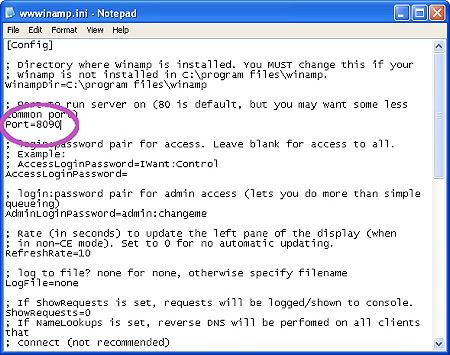
- En el AccessLoginPassword: sección donde puedes especificar el nombre de usuario y contraseña de manera que sólo tú puedas acceder a WWWinamp. Si vas a usarlo para controlar Winamp desde un dispositivo en tu casa (y tu PC está conectada al router) puedes saltarte por completo el uso de usuario/contraseña. Este tutorial está asume que tu PC se encuentra bajo un router. Si quieres proteger con contraseña el acceso a WWWinamp, usa el siguiente formato:AdminLoginPassword:username:password
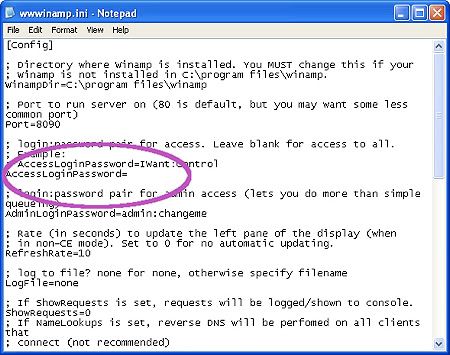
- Similar al paso anterior, puedes definir un nombre de usuario y una contraseña a la sección administrador del WWWinamp. Y de nuevo, si estás bajo un router y no planeas acceder a Winamp fuera de tu red, puedes saltarte el tener que añadir un usuario/contraseña. Si planear proteger la sección de administrador con contraseña usa el siguiente formato:AdminLoginPassword:username:password
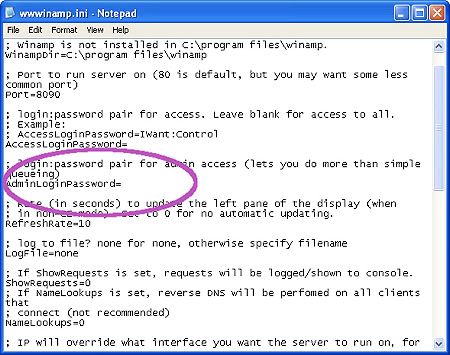
- Ahora desplázate abajo hasta la sección DBPath. Aqui es donde le dirás a WWWinamp dónde se encuentran almacenados tus archivos de audio. Usa un punto y coma para separar folders diferentes. Por ejemplo, yo tengo mi música en dos folders – C:\mp3 y en el folder “Mi Musica”, el cual es C:\Documents and Settings\mi-nombre-de-usuario\Mis Documentos\Mi Musica\. Asi que el DPPath se vería algo así:DBPath:C:\mp3;C:\Documents and Settings\mi-nombre-de-usuario\Mis Documentos\Mi Musica\
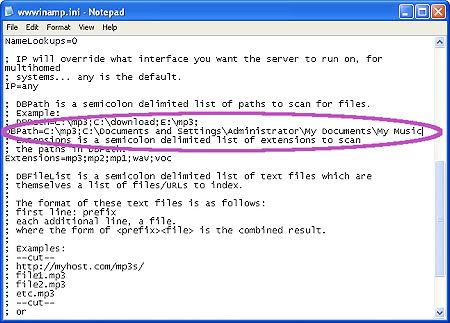
- Ahora guarda la configuración del archivo seleccionando: Archivo -> Guardar.
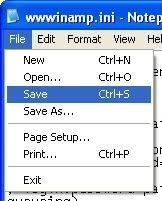
- Corre WWWinamp haciendo clic en Inicio -> Todos los Programas -> WWWinamp -> WWWinamp Server Start.
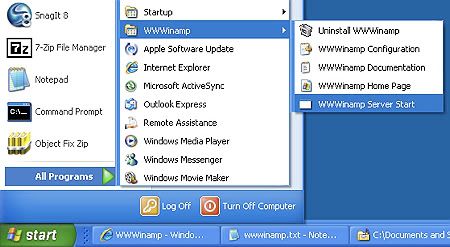
- Si el pop up del Firewall salta, asegúrate de hacer clic en Desbloquear.
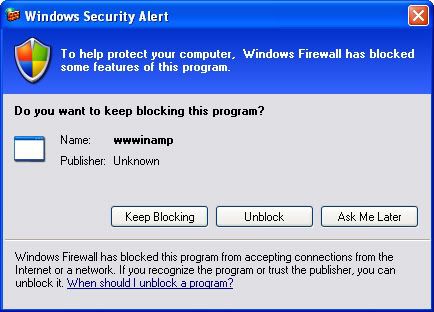
- La ventana del servidor del WWWinamp aparecerá. Asumiendo que todo funciona bien, finalizará con “ingresar bucle del servidor”. Si hay un error, léelo cuidadosamente y regresa los pasos a la configuración del archivo para corregir cualquier error.
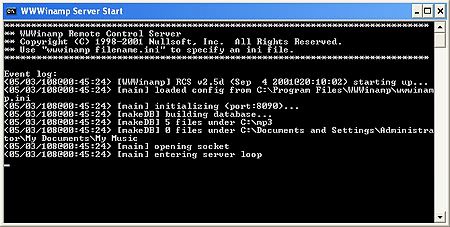
- Pon a prueba tu WWWinamp ingresando a http://localhost:puerto en un navegador web en la misma PC en que está. Recuerda, el puerto que entrarás será el que especificaste en el paso 3. Si optaste por escoger un nombre de usuario y contraseña, necesitarás ingresarlo aqui.
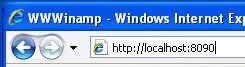
- Se te debería mostrar una ventana similar a la que se muestra debajo. Clic en Mostrar todo para reproductir todos tus MP3s.
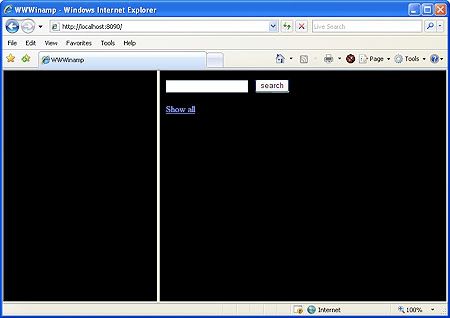
- Clic en una canción que tengas para reproducirla en Winamp.
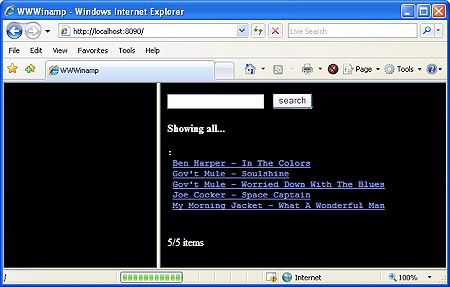
- Si Winamp ino está corriendo, WWWinamp te lo informará.
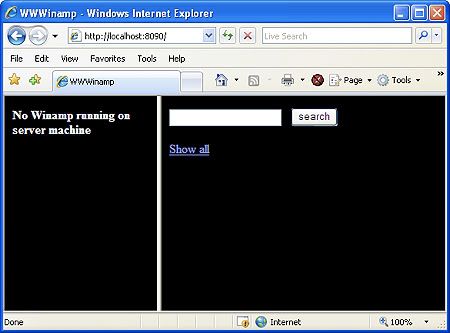
- Para iniciar Winamp, agregar /admin al final de la url que ingresaste en la sección de administrador de WWWinamp. De modo que tu URL se verá algo asi: http://localhost:port/admin. Ahora clic en el enlace Intentar iniciar Winamp.
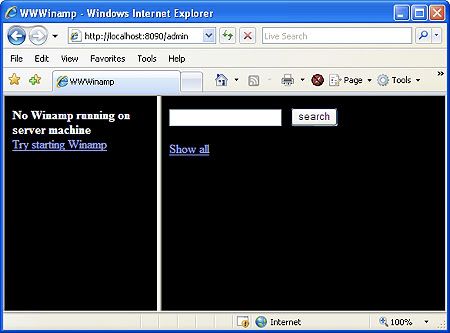
- Eso debería cargar Winamp y la canción que seleccionaste previamente debería iniciar su reproducción.
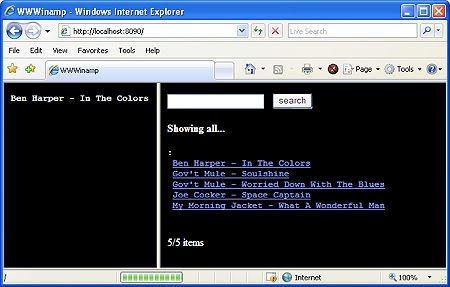
- Desde la sección /admin también puedes saltar las canciones de la lista, remover canciones de la lista, etc.
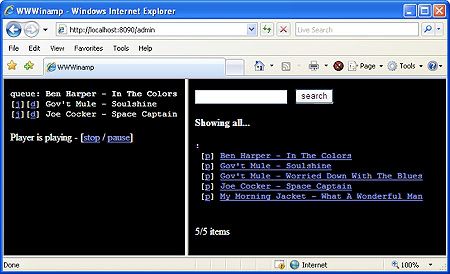
- Para acceder a WWWinamp desde tu iPhone, iPod Touch o algún otro dispositivo conectado a Internet, ingresa la IP de tu PC en la cual está corriendo WWWinamp (no olvides el :puerto) en su navegador. Ahora podrás controlar Winamp remotamente.Accediendo a WWWinamp a través de un iPod Touch.
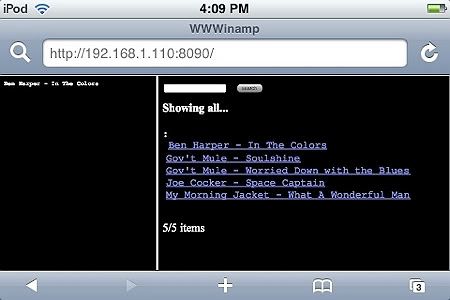
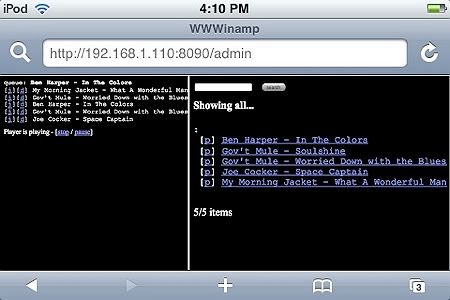
Accediendo a WWWinamp a través de Opera mobile.
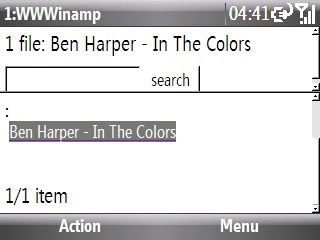
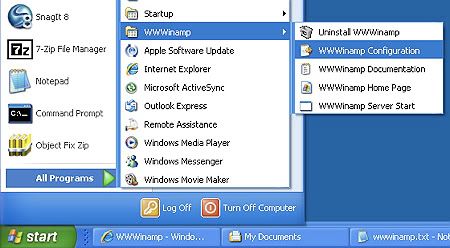
Guía traducida por KnxDT vía Simple Help





June 9th, 2008 at 9:45 am
He hecho todo lo que dice en la guia… pero cuando entro en la parte de la izquierda del explorador la lista no se refresca no sale absolutamente nada… he buscado y buscado pero no lo he podido solucionar… si me puediaern ayudar muchas gracias…
MSN:
des@vtr.net
July 18th, 2008 at 9:56 pm
tal vez tengas q abrir los puertos de tu ruteador
este fin me pondre a checarlo quiero usarlo con el shoutcast
July 22nd, 2009 at 11:57 am
Excelente guía, gracias por la guía, hice todos los pasos hasta modificados y ready.